教你如何创建Win10 BitLocker驱动器快捷方式?
Win10系统如何创建BitLocker驱动器加密快捷方式?Bitlocker是windows操作系统自带的一款加密软件,从微软windows vista系统就已推出了这款工具,直到win10操作系统发布,依然存在。很多朋友肯定会觉得要是Bitlocker有一个快捷方式的话会很方便有用,那我们要如何创建一个Bitlocker的快捷方式呢?接下来小编就来教大家Win10创建Bitlocker驱动器快捷方式的方法,希望大家会喜欢。
Win10创建BitLocker快捷方式的方法:
要创建桌面快捷方式,请右键单击桌面上的空白区域,然后单击新建>快捷方式。
将以下内容复制并粘贴到“位置”字段中,然后单击“下一步”:
%windir%explorer.exe shell:::{D9EF8727-CAC2-4e60-809E-86F80A666C91}
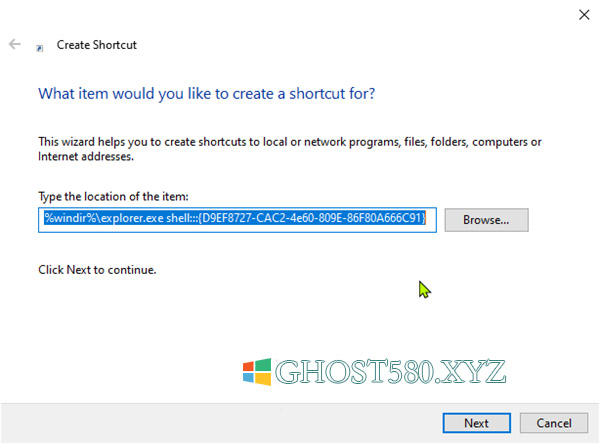
键入BitLocker驱动器加密作为名称,然后单击“完成”按钮。
用鼠标右键单击新的BitLocker驱动器加密快捷方式,然后单击属性。
单击快捷方式选项卡,然后单击更改图标按钮。
现在,将以下内容复制并粘贴到“在此文件中查找图标”字段中,然后按Enter:
%windir%System32DxpTaskSync.dll
选择以蓝色突出显示的图标,然后单击“确定”。
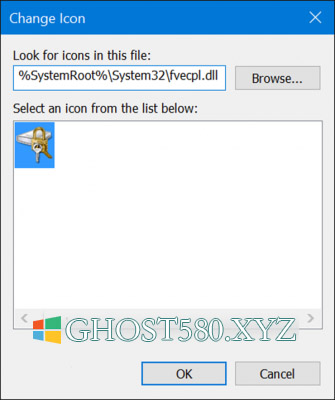
在下一个弹出窗口中单击“确定”。
您可以给快捷方式起任何名称,也可以使用您喜欢的任何图标。
现在,您已经创建了用于打开BitLocker驱动器加密面板的桌面快捷方式。
以上介绍的内容就是关于WIn10系统创建BitLocker驱动器的快捷方式的方法教程,不知道大家学会了没有,如果你也有需要的话可以按照小编的方法自己尝试一下,希望可以帮助大家解决问题,谢谢!!!了解更多的教程资讯请关注我们系统天地网站~~~~~











 苏公网安备32032202000432
苏公网安备32032202000432